Unduh, Instal, dan Perbarui Driver Motherboard di Windows 11/10/8/7
Diterbitkan: 2022-07-05Jika Anda ingin mengetahui metode untuk mengunduh dan memperbarui driver motherboard, maka artikel ini mencantumkan cara teraman untuk melakukan hal yang sama pada PC Windows 11/10/8/7 Anda.
Motherboard adalah inti dari setiap PC. Ini adalah perangkat yang menghubungkan sistem Anda ke perangkat lain. Meskipun papan sirkuit sederhana, motherboard memastikan bahwa sistem Anda bekerja selaras dengan input dan output. Oleh karena itu, pentingnya motherboard yang berfungsi dengan baik adalah segalanya.
Tetapi bagaimana memastikan bahwa motherboard di komputer Anda bekerja dengan sempurna?
Jawabannya adalah driver motherboard terbaru. Driver adalah kunci yang memungkinkan komunikasi antara perangkat dan sistem Anda. Oleh karena itu, ketika sistem mendapatkan driver yang diperbarui, Anda mendapatkan kinerja optimal dari sistem Anda. Jadi, Anda harus memperbarui driver motherboard secara teratur dan benar.
Untuk membantu Anda dengan hal yang sama, kami telah mengumpulkan panduan sederhana ini untuk Anda.
Di bagian berikutnya dari artikel ini, Anda akan menemukan beberapa cara efektif untuk mengunduh driver motherboard serta memperbarui dan menginstalnya sesuai kebutuhan. Cara-cara ini memang yang paling sederhana, dan di atas itu, aman digunakan untuk semua orang. Jadi, Anda dapat mengambil bantuan dari salah satu metode untuk mendapatkan versi terbaru dari driver yang Anda inginkan.
Cara Mengunduh, Menginstal, dan Memperbarui Driver Motherboard di Windows
Sekarang, kita akan melihat berbagai metode untuk mengunduh driver motherboard. Dengan menggunakan ini, Anda dapat dengan mudah menginstal driver versi terbaru. Metode manual dan otomatis untuk menginstal driver disajikan di bawah ini, jadi, lakukan semua metode terlebih dahulu dan kemudian gunakan yang paling cocok untuk Anda.
Metode 1: Unduh Driver Motherboard Secara Manual dari Situs Web Resmi
Metode utama untuk mengunduh driver motherboard adalah dengan situs web produsen. Produsen perangkat menyediakan halaman dukungan atau halaman Unduhan/Driver untuk membantu Anda mendapatkan pembaruan. Anda dapat menggunakan yang sama di perangkat Anda dan mendapatkan pembaruan yang dipersonalisasi untuk semua driver sesuai sistem operasi Anda.
Karena setiap produsen memiliki situs web yang berbeda, kami tidak dapat menyajikan semua ini kepada Anda. Karenanya, di bawah ini Anda akan menemukan prosedur umum untuk memperbarui driver menggunakan situs web produsen mana pun:
- Pertama, kunjungi situs web resmi pabrikan dan klik halaman Unduhan, Driver, atau Dukungan .
- Di sini, di halaman dukungan, Anda mungkin perlu mencari bagian Unduhan/Driver . Klik yang sama untuk melanjutkan.
- Sekarang, Anda dapat mencari produk yang Anda miliki atau memilih produk yang sama dari kategori.
- Arahkan ke halaman produk dari hasil pencarian.
- Selanjutnya, Anda perlu menemukan bagian yang memungkinkan Anda untuk mengubah dan memilih sistem operasi yang diinstal pada PC Anda.
- Saat Anda memilih sistem operasi, Anda akan melihat daftar driver yang tersedia untuk diunduh. Klik tombol unduh di seluruh driver yang diperlukan atau buka deskripsi driver dan kemudian lanjutkan dengan pengunduhan.
- Saat unduhan selesai, Anda mungkin perlu membuka zip file .
- Instal driver sekarang dengan mudah.
Cara download driver motherboard di atas sedikit membingungkan. Anda mungkin tidak dapat menemukan penyelam yang diperlukan melalui ini. Jadi, Anda dapat mengambil bantuan dari salah satu metode berikutnya untuk hasil yang lebih baik.
Baca Juga: Driver Motherboard Gigabyte untuk Windows
Metode 2: Gunakan Manajer Driver untuk Memperbarui Driver Motherboard
Kedua, hadir Device Manager sebagai metode aman untuk mengupdate driver motherboard. Device Manager, seperti namanya, adalah utilitas terintegrasi Windows untuk mengontrol setiap aspek perangkat yang terhubung ke sistem, terintegrasi dan lainnya. Anda dapat menggunakan yang sama untuk memperbarui driver juga. Ikuti prosedur yang ditunjukkan di bawah ini untuk melanjutkan:
- Klik kanan pada tombol Mulai untuk membuka baki menu. Pilih Device Manager dari yang sama untuk menjalankan alat.
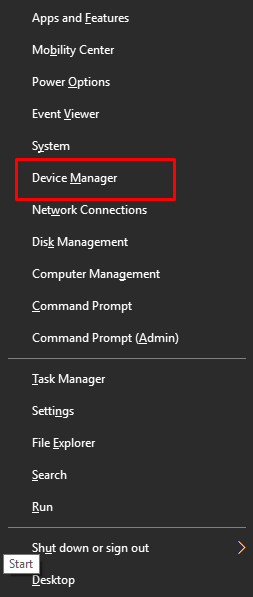
- Alat ini akan mencantumkan berbagai kategori perangkat. Perluas salah satu dari ini. ( Misalnya. Input dan output audio )
- Klik kanan pada perangkat motherboard. Dari menu drop-down pilih opsi bernama Update Driver.
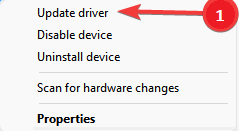
- Sistem Anda akan memberi tahu Anda untuk memilih metode pencarian driver. Anda harus mengklik Cari secara otomatis untuk pembaruan driver .
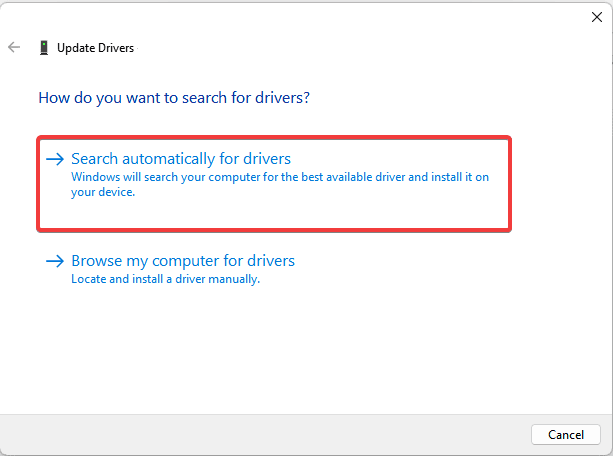
- Saat sistem mendeteksi pembaruan, ikuti petunjuk yang muncul untuk menginstal driver .
- Restart PC Anda di akhir untuk menginstal driver dengan sukses.
Metode untuk memperbarui driver ini juga manual. Jika Anda mencari metode otomatis, Anda harus menggunakan yang berikutnya.

Metode 3: Ambil Bantuan Bit Driver Updater Untuk Pembaruan (Otomatis)
Metode di atas untuk memperbarui dan menginstal driver motherboard adalah manual, karenanya, rumit. Selain itu, ini tidak menyediakan opsi lanjutan untuk mengontrol driver. Bagian terburuk? Anda tidak dapat mengunduh dan menginstal semua jenis driver sekaligus.
Semua masalah ini dan Bit Driver Updater adalah solusi optimal.
Bit Driver Updater adalah salah satu alat pembaru driver terbaik yang memungkinkan Anda mengunduh dan memperbarui semua jenis driver. Terlepas dari ini, alat ini bukan sembarang pembaru driver biasa. Anda akan menemukan berbagai fitur canggih dengan pembaru seperti pembaruan sekali klik, pemindaian mendalam untuk pembaruan, dan banyak lagi.
Dengan opsi cerdas untuk mencadangkan dan memulihkan driver, Anda bisa mendapatkan jaminan bahwa Anda bisa mendapatkan versi terakhir driver kembali jika diperlukan. Namun, jika Anda tidak punya waktu sekarang. Anda juga dapat memperbarui driver pada waktu tertentu menggunakan fitur Perbarui Jadwal.
Tapi itu bukan segalanya. Anda akan mendapatkan akses ke lebih banyak fitur saat mengunduh dan menggunakan pembaru. Untuk saat ini, mari kita ketahui bagaimana Anda dapat memperbarui dan menginstal driver motherboard menggunakan Bit Driver Updater:
- Klik tombol yang ditunjukkan di bawah ini dan Unduh ke pengaturan alat.
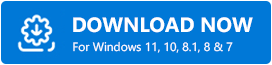
- Setelah Anda menginstal alat, jalankan di sistem.
- Perangkat lunak akan mulai memindai pembaruan secara otomatis. Namun, Anda dapat menggunakan tombol Pindai Driver jika pemindaian tidak dimulai.
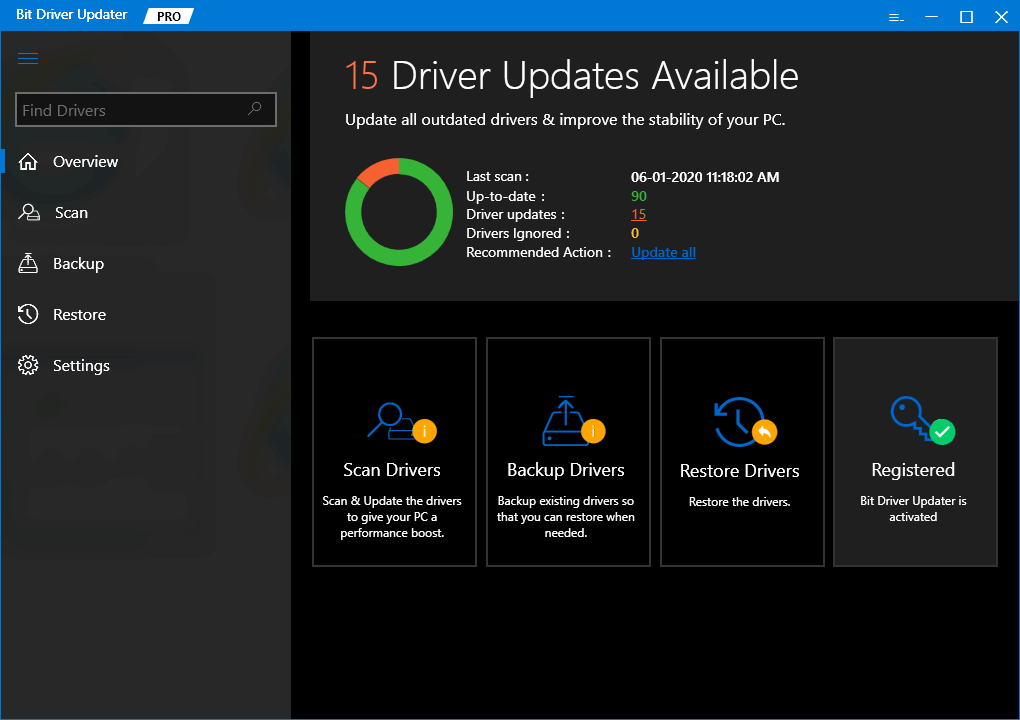
- Ketika Anda menemukan bahwa pemindaian telah berhenti, klik tombol Perbarui Semua untuk mendapatkan pembaruan terbaru untuk semua driver sekaligus. Atau, tombol Perbarui Sekarang juga dapat membantu Anda mendapatkan pembaruan individual.
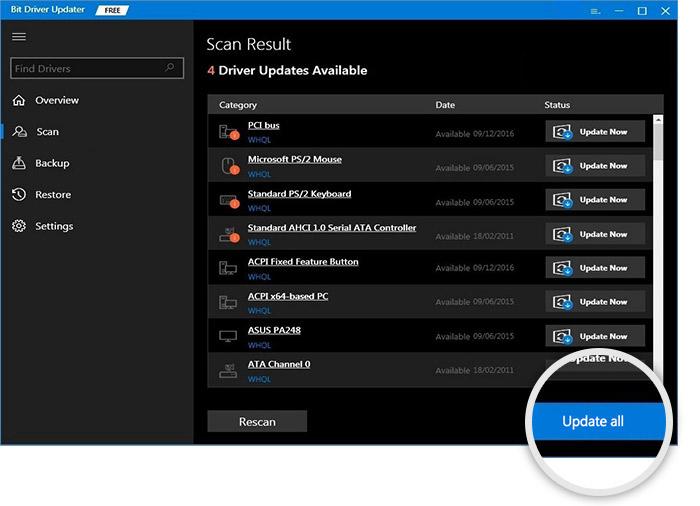
- Mulai ulang sistem saat pembaruan diinstal.
Pertanyaan yang Sering Diajukan Tentang Driver Motherboard
Jika Anda masih memiliki keraguan terkait dengan driver motherboard, maka FAQ di bawah ini mungkin dapat membantu Anda.
Q.1 Driver apa yang dibutuhkan motherboard saya?
Meskipun Anda harus menginstal semua jenis driver motherboard pada PC Anda. Tetapi pada dasarnya Anda harus memiliki driver USB, audio, jaringan, SATA, PCI, dll. Ini adalah driver dasar yang meningkatkan kinerja sistem Anda.
Q.2 Apakah Anda perlu memperbarui driver motherboard?
Ya, Anda perlu memperbarui driver motherboard secara teratur agar Anda tidak menghadapi masalah saat menjalankan dan menggunakan berbagai perangkat. Selain itu, memperbarui driver juga berarti Anda akan mendapatkan peningkatan kinerja untuk perangkat Anda.
Q.3 Bagaimana cara memeriksa driver motherboard saya?
Untuk mengetahui atau memeriksa detail motherboard, Anda perlu mengambil bantuan Device Manager. Jalankan alat dan perluas kategori perangkat. Setelah ini, Anda perlu mengklik kanan pada perangkat dan membuka Properties. Di sini, di bawah tab driver, Anda akan mendapatkan semua informasi tentang driver motherboard.
Q.4 Bagaimana cara memeriksa apakah driver motherboard saya mutakhir?
Untuk memeriksa apakah driver motherboard Anda mutakhir, Anda dapat mengambil bantuan alat Bit Driver Updater. Alat ini akan memberi tahu Anda jika ada penyelam yang kedaluwarsa dan memberikan pembaruan cepat juga.
Q.5 Apakah Memperbarui driver motherboard aman?
Ya, memperbarui driver motherboard aman selama Anda menginstal driver dari sumber yang terpercaya. Kami telah mencantumkan dan menjelaskan cara teraman untuk memperbarui driver motherboard di atas.
Q.6 Apakah Windows 10 secara otomatis memperbarui driver motherboard?
Ya, terkadang, Windows 10 dapat memperbarui driver motherboard secara otomatis saat Anda memperbarui OS. Namun, memperbarui driver menggunakan pembaruan Windows tidak selalu dapat diandalkan karena utilitas tidak menyediakan pembaruan untuk semua driver.
Baca Juga: Cara Mengunduh Driver Perangkat PCI untuk Windows
Unduh, Perbarui, dan Instal Driver Motherboard: Berhasil
Jadi, kami berharap metode di atas untuk mengunduh dan menginstal driver motherboard pada Windows 11/10/8/7 membantu Anda. Semua metode ini diuji oleh tim teknis kami terlebih dahulu dan kemudian dicantumkan di sini. Oleh karena itu, ini benar-benar aman untuk digunakan. Salah satu metode ini pasti akan memperbarui driver yang diperlukan untuk Anda dengan mudah.
Tetapi bagaimana jika Anda menghadapi masalah saat memperbarui driver? Tidak ada alasan untuk panik. Anda dapat menyatakan masalah di bagian komentar di bawah. Kami akan memberi Anda solusi sesegera mungkin. Selain itu, Anda juga dapat menyarankan pandangan dan ulasan Anda terkait dengan artikel yang sama.
Jika Anda menyukai artikel ini, mengapa Anda tidak menunjukkan cinta? Bagikan tulisan di berbagai platform media sosial dan beri tahu orang lain. Apalagi jika Anda ingin tetap up-to-date dengan update menarik tersebut. Anda dapat memberikan email Anda di kotak di bawah ini dan berlangganan buletin kami. Kami akan mengirimkan pembaruan instan tentang blog teknologi baru, berita, dan lainnya ke kotak masuk Anda.
